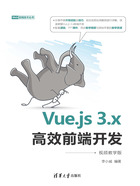
上QQ阅读APP看书,第一时间看更新
2.1 安装vue-devtools
在使用Vue.js前端框架之前,推荐在浏览器上安装vue-devtools。vue-devtools是一款调试Vue.js应用的开发者浏览器扩展,可以在浏览器开发者工具下调试代码。
不同的浏览器有不同的安装方法,下面以谷歌浏览器为例来说明,具体安装步骤如下:
步骤01打开谷歌浏览器,单击“自定义和控制”按钮,在打开的下拉菜单中选择“更多工具”菜单项,然后在弹出的子菜单中选择“扩展程序”菜单项,如图2-1所示。

图2-1 选择“扩展程序”菜单项
步骤02在“扩展程序”界面打开“Chrome网上应用店”链接,如图2-2所示。

图2-2 “扩展程序”界面
步骤03在“Chrome网上应用店”搜索“vue-devtools”,如图2-3所示。

图2-3 Chrome网上应用店
步骤04添加搜索到的扩展程序Vue.js devtools,如图2-4所示。

图2-4 添加扩展程序
步骤05在弹出的窗口中选择“添加扩展程序”,如图2-5所示。
步骤06添加完成后,回到扩展程序界面,可以发现已经显示了Vue.js devtools 6.0.0 beta 10调试程序,如图2-6所示。

图2-5 弹出的窗口

图2-6 扩展程序界面
步骤07单击“详细信息”按钮,在展开的页面中选择“运行访问文件网站”选项,如图2-7所示。

图2-7 详细信息页面